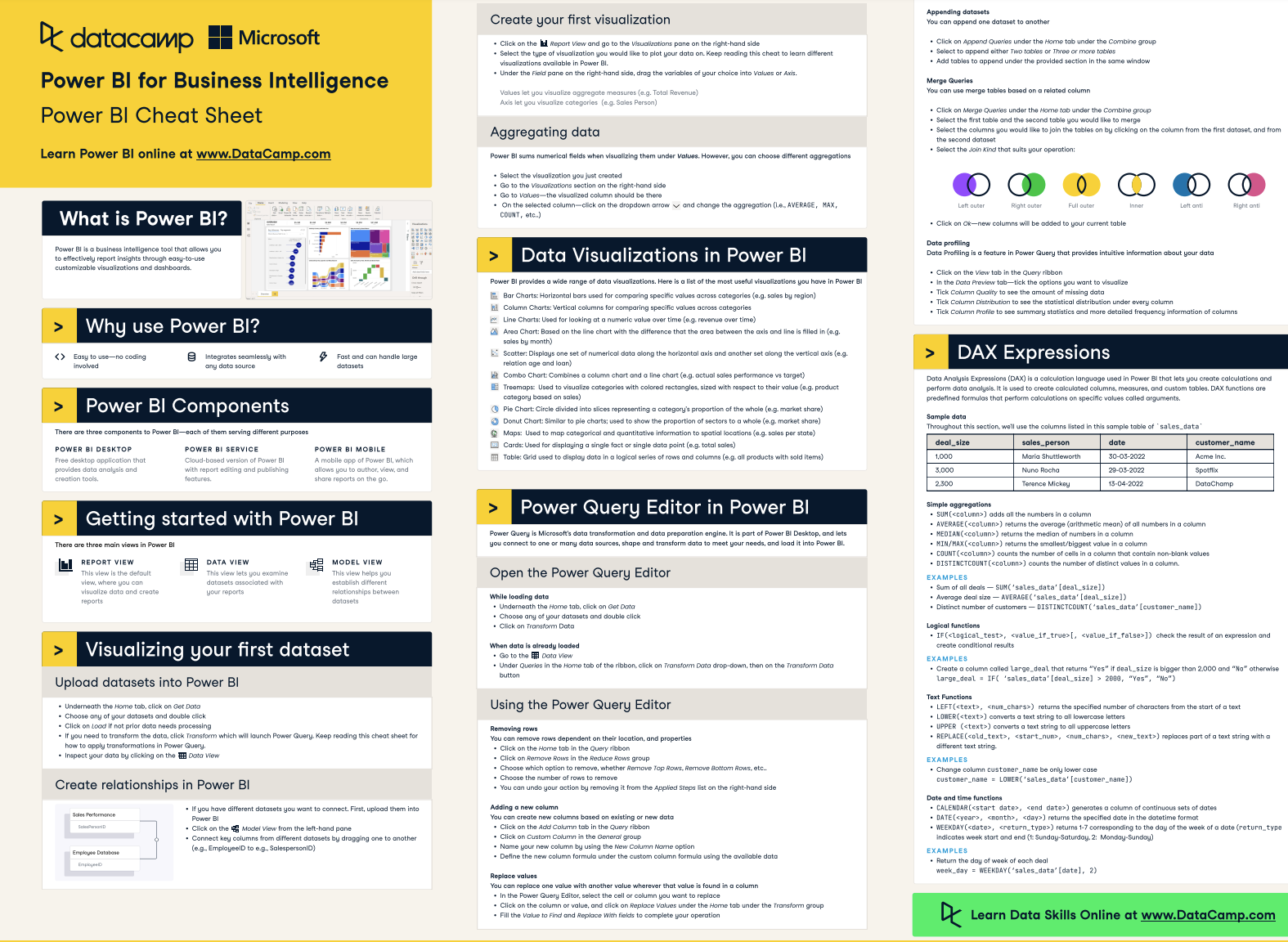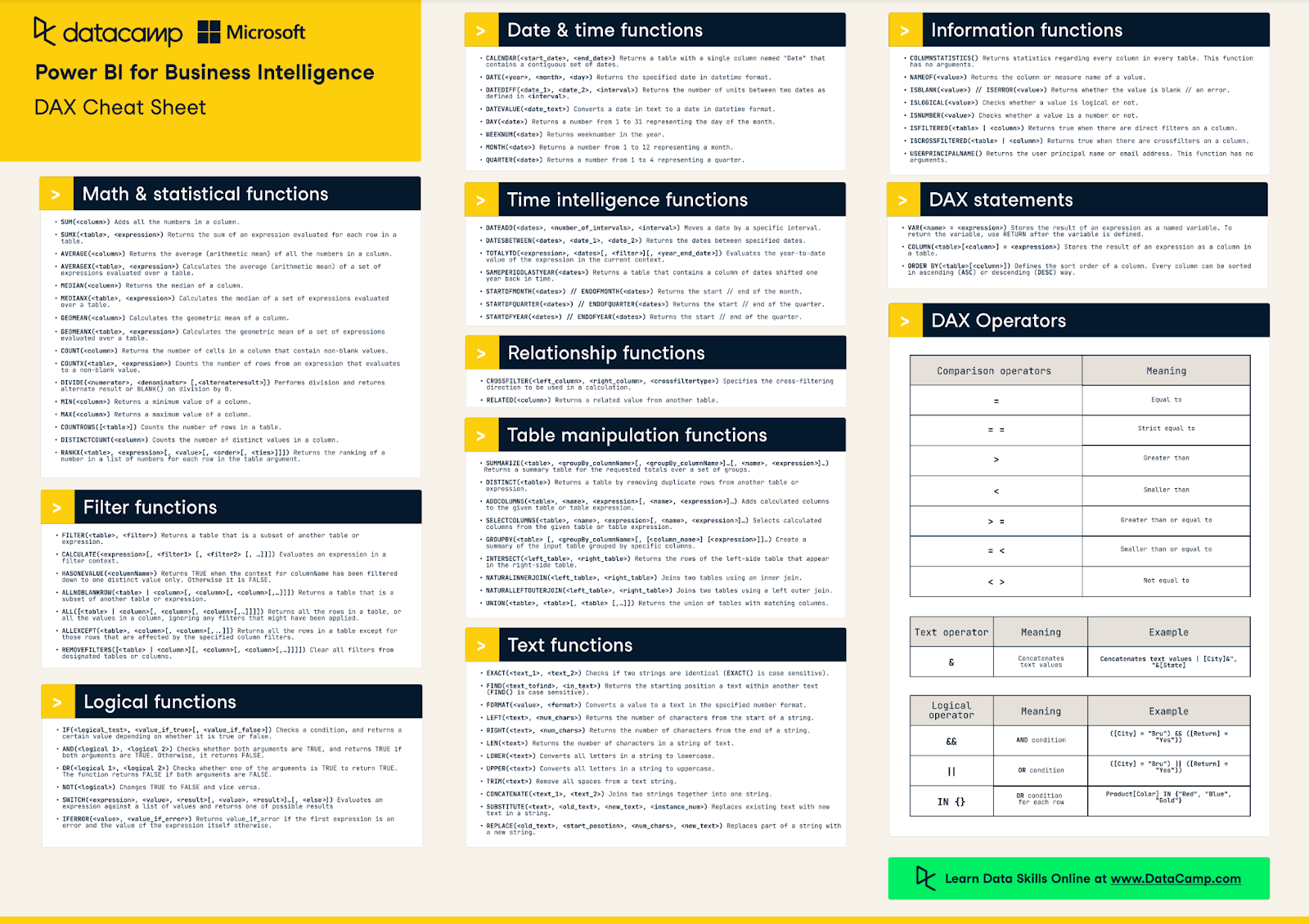Lernpfad
Dieses Tutorial zeigt dir, wie du die wichtigsten Unternehmensziele und -kennzahlen (KPIs) in Power BI effektiv visualisieren kannst.
Wir werden einen Beispieldatensatz verwenden, auf den du von Power BI aus zugreifen kannst. Dieser Beispieldatensatz enthält Finanzdaten, die den Umsatz pro Produkt und Monat zeigen. Wenn du dich mit der Analyse von Finanzdaten nicht auskennst, schau dir unseren Lernpfad zu Finanzberichten in Power BI an.
Um den Einstieg in Power BI zu finden, schau dir unseren Lernpfad zu den Power BI Grundlagen an und halte unseren Power BI Spickzettel zum schnellen Nachschlagen bereit.
Das DataCamp Power BI Spickzettel
Was sind Power BI KPIs?
Bevor wir beginnen, lass uns definieren, was KPIs sind und wie wir sie in Power BI visualisieren können.
KPIs(Key Performance Indicator) helfen dir zu messen, wie effektiv dein Unternehmen die wichtigsten Unternehmensziele erreicht.
In Power BI kannst du KPIs mithilfe eines speziellen KPI-Visuals visualisieren, das den KPI, das Ziel und seinen Trend im Zeitverlauf anzeigt.
Alternativ kannst du deine KPIs auch mit Hilfe der Karte oder der Messgerätevisualisierung darstellen. Du kannst auch mit Messwerten und Formatierungen kreativ werden, um KPIs in deine Power BI-Berichte einzubauen. Hier werden wir sowohl die traditionellen KPIs als auch einige alternative Methoden vorstellen.
Mehr über das Anpassen und Optimieren deiner KPIs erfährst du in unserem Webinar zur Berechnung von KPIs mit DAX.
Bei KPIs in Power BI geht es nicht nur um visuelle Attraktivität. Sie ermöglichen es Unternehmen,:
- Überwache ihre wichtigsten Kennzahlen auf einen Blick.
- Verfolge diese Geschäftskennzahlen anhand eines vordefinierten Ziels.
- Erkenne Trends und Muster, die auf Geschäftschancen oder -risiken hinweisen könnten.
Wenn du ein Anfänger in Power BI bist und dir die Grundlagen schnell aneignen willst, dann ist unser Power BI für Anfänger Tutorial die ideale Wahl für dich.
Wenn du jedoch bereit bist, dich in Power BI zu vertiefen, ist unser Kurs Einführung in Power BI der beste Einstieg.
Power BI von Grund auf beherrschen
Die Auswahl deiner KPIs
Stelle immer sicher, dass du klare, messbare Ziele hast, bevor du deine Dashboards mit KPIs versiehst. Deine KPIs sollten sich eng an den Geschäftszielen des Unternehmens orientieren.
Weniger ist mehr, wenn es um KPIs geht. Vermeide es, deinen Dashboards zu viele visuelle KPIs hinzuzufügen.
Wir betrachten einen für viele Unternehmen üblichen KPI: die Gewinnmarge. Außerdem haben wir uns ein willkürliches Ziel von 15% für unsere Gewinnmarge gesetzt.
Schritt-für-Schritt-Anleitung zur Erstellung von KPI-Visuals in Power BI
Wir werden unsere Gewinnmargen-KPI auf drei Arten visualisieren:
- Verwendung des KPI-Visuals
- Verwendung der visuellen Anzeige
- Das Kartenbild mit ein paar kreativen Anpassungen verwenden
Schritt 1: Mach deine Daten bereit
Der erste Schritt besteht darin, sicherzustellen, dass deine Daten sauber, zuverlässig und strukturiert sind, damit Power BI sie verarbeiten kann.
Um deine Daten vorzubereiten, musst du oft einige Vorbereitungen treffen, wie zum Beispiel:
- Importieren von Daten in Power BI Desktop. Das kann aus Excel, einer Datenbank oder einer anderen Datenquelle sein.
- Durchführen von Datenumwandlungen, um Duplikate, fehlende Werte, Datentypen, zusätzliche Spalten usw. zu bereinigen.
- Einrichten des Datenmodells, mit definierten Beziehungen, wenn du mehrere Tabellen verwendest.
Zum Glück sind diese Beispieldaten bereinigt und einsatzbereit, also importieren wir sie in Power BI und beginnen mit der Visualisierung unserer KPI.
Schritt 2: Erstelle deine Maßnahmen
Wir müssen Messgrößen für die Basis- und Zielwerte der KPI- und Messgrößenvisualisierungen erstellen (und zwei weitere Messgrößen für unsere Kartenvisualisierung). Kennzahlen sind Formeln, die du mit DAX(Data Analysis Expressions) definierst.
Um den Einstieg in DAX zu finden, schau dir unseren Kurs Einführung in DAX an und halte unseren DAX-Spickzettel bereit, damit du die nützlichsten DAX-Funktionen (einschließlich derer, die wir in diesem Tutorial verwenden) schnell finden kannst.
Der DataCamp DAX-Spickzettel
Die Gewinnspanne wird als Gewinn geteilt durch den Gesamtumsatz berechnet. Hier ist die Formel, die wir verwenden:
Profit Margin = SUM ( Profit ) / SUM ( Sales )
Unser Zielmaß ist ein einfacher Skalar:
Profit Margin Target = 0.15
Für das Kartenbild müssen wir zwei zusätzliche Maßnahmen erstellen.
Die erste Maßnahme berechnet die Differenz zwischen der tatsächlichen Gewinnmarge und dem Ziel. Anschließend werden die Zahlen mit der Funktion FORMAT in Text umgewandelt, so dass wir ein paar andere Zeichenfolgen zu unserer "Ziel"-Zeile verketten können, wie in der KPI-Ansicht zu sehen ist.
KPI Profit Margin vs Target =
VAR Diff = [Profit Margin] - [Profit Margin Target]
VAR Sign = IF(Diff > 0, “+”, “”)
RETURN
“Goal: “ & FORMAT([Profit Margin Target], “#0%”) & “ (“ & Sign & FORMAT(Diff, “#0.0%) & “)”Die zweite Maßnahme bestimmt die Farbe unserer Karte. Du wirst sehen, dass wir in diesem Ausdruck die Funktion SWITCH verwenden. Wenn du SWITCH noch nicht kennst und mehr darüber erfahren möchtest, wie es funktioniert und wie du es nutzen kannst, schau dir unseren Leitfaden zur Power BI SWITCH-Funktion an.
KPI Color =
VAR Diff = [Profit Margin] - [Profit Margin Target]
RETURN
SWITCH (
TRUE(),
Diff > 0, “Green”,
Diff < 0, “Red”,
“Black” )Schritt 3: Füge die KPIs zum Bericht hinzu
KPI visuell
Rufe in Power BI Desktop die Ansicht "Bericht" auf. Wähle im Bereich "Visualisierungen" die KPI-Ansicht aus.
Das Power BI KPI-Visual enthält diese drei Felder:
- Ein Basiswert: Dies ist dein tatsächlicher Datenpunkt, wie z.B. aktuelle Verkaufszahlen.
- Ein Zielwert: Das Ziel oder die Benchmark, die du anstrebst, wie z.B. Verkaufsziele.
- Ein Trendfeld: Die meisten effektiven Lernpfade werden im Laufe der Zeit verfolgt, daher ist es wichtig, über aktuelle Daten zu verfügen.
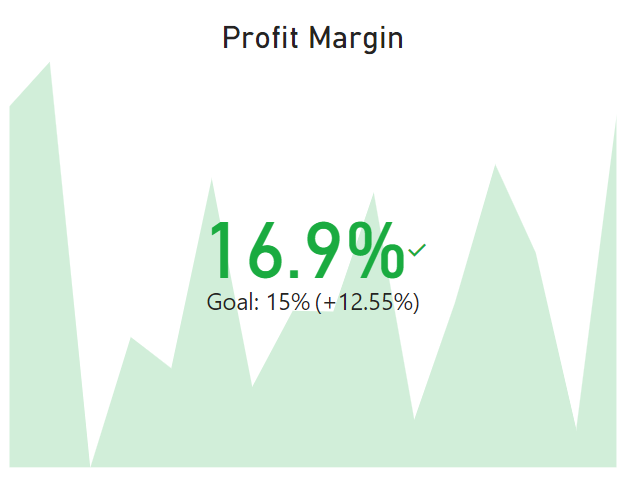
Bild vom Autor
Visuelles Messgerät
Wähle im Bereich "Visualisierungen" das Messgerätedisplay aus.
Die grafische Darstellung der Messlatte ist viel flexibler als die KPI, weil sie mehr Felder zum Hinzufügen von Maßnahmen bietet, die die Mindest- und Höchstwerte der Messlatte steuern. Du bist auch nicht verpflichtet, eine Datumsspalte hinzuzufügen, um einen Trend zu zeigen. Dadurch eignet sich die Anzeige besser für KPIs, die nicht über einen längeren Zeitraum verfolgt werden müssen.
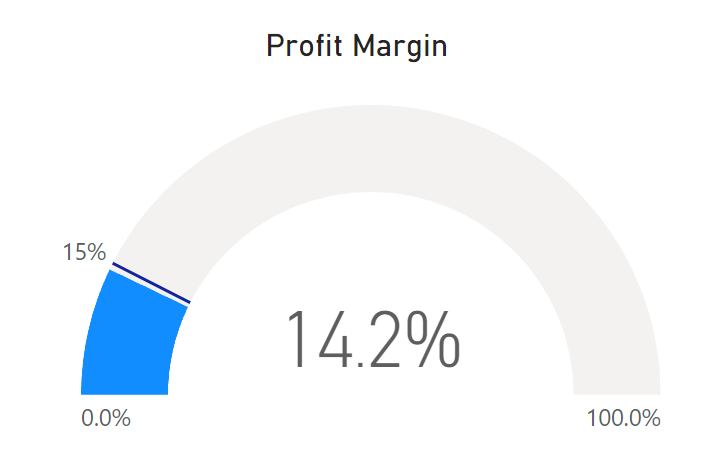 vom Autor
vom Autor
Karte visuell
Zurück im Bereich "Visualisierungen" wählen wir nun das Kartenbild aus.
Normalerweise zeigt dieses Bild eine einzelne zusammengefasste Kennzahl. Mit den Formatierungs- und Anpassungsoptionen kannst du jedoch kreativ werden, wenn es um die Art der Informationen geht, die du mit einem Kartenbild zeigen kannst.
Wir werden die KPI-Ansicht mit einigen Kennzahlen (die wir bereits in Schritt 2 erstellt haben) und einigen Anpassungsoptionen in einer Kartenansicht neu erstellen.
Hier ist das Endprodukt:
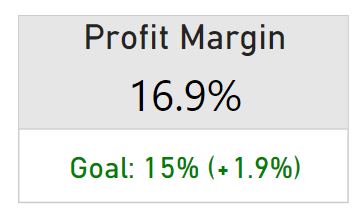
Bild vom Autor
Die Kartendarstellung ist meine erste Wahl, wenn ich KPIs in Szenarien visualisieren möchte, in denen ich mehr Flexibilität brauche. Was ist, wenn ich meinen Lernpfad nicht im Zeitverlauf verfolgen muss und keine Datumsspalte in meinen Daten habe? Was ist, wenn ich eine benutzerdefinierte Berechnung hinzufügen möchte, die die Differenz zwischen dem Ist-Wert und dem Zielwert anzeigt?
Ein wesentlicher Unterschied zwischen unserer Karte hier und dem KPI-Visual, das wir zuvor erstellt haben, ist, dass das KPI-Visual immer die prozentuale Veränderung zwischen dem Ist-Wert und dem Zielwert berechnet. Das ist bei prozentualen KPIs unintuitiv, da es sinnvoller ist, eine einfache Differenz zwischen dem Ist-Wert und dem Zielwert zu berechnen.
Mit der visuellen Karte können wir auswählen, wie der KPI berechnet, angezeigt und mit unserem Ziel verglichen werden soll.
Wenn du dich für fortgeschrittene Analysefunktionen in Power BI interessierst, haben wir ein Tutorial, das dich durch den Prozess führt.
Best Practices für die KPI-Berichterstattung
Halte es einfach: Überfrachte deinen KPI nicht mit zu vielen Informationen. Konzentriere dich auf einige wenige Schlüssel-KPIs, die deine aktuellen Geschäftsziele widerspiegeln. Erforsche andere Visualisierungsoptionen oder verwende Drill-Down-Funktionen, um detailliertere Daten zu erkunden, ohne die Hauptansicht des Dashboards zu überfrachten.
In unserem Kurs zur Datenvisualisierung in Power BI erfährst du mehr darüber, wie du deine Erkenntnisse effektiv visualisieren und deinen Nutzern präsentieren kannst.
Setze Farbe klug ein: Farben können die Aufmerksamkeit auf wichtige Informationen oder Trends lenken. Rot könnte zum Beispiel bedeuten, dass die Leistung unter den Zielvorgaben liegt, während Grün auf erfolgreiche Bereiche hinweist. Wenn deine Nutzer farbenblind sind, kannst du auch aus Farbpaletten wählen, die farbenblindenfreundlich sind. Achte nur darauf, dass du deinen Nutzern die Bedeutung der Farben vermittelst.
Nutze deine KPIs, um eine Geschichte zu erzählen: Ordne deine KPIs logisch an und führe den Betrachter durch eine Erzählung. Hebe Einsichten und Erkenntnisse hervor, um die Aufmerksamkeit auf die wichtigsten Aspekte der Daten zu lenken.
Schau dir diese 9 Dashboard-Beispiele an, um dich zu inspirieren, wie du mit deinen Daten in Power BI eine überzeugende Geschichte erzählen kannst.
Für eine kurze Anleitung zur Gestaltung ansprechender Power BI-Berichte haben wir auch hier etwas für dich.
Richte die KPIs an den Unternehmenszielen aus: Stelle sicher, dass jeder KPI direkt mit einem strategischen Unternehmensziel verknüpft ist. Dieser Abgleich garantiert, dass die aus den KPIs gewonnenen Erkenntnisse relevant und umsetzbar sind.
Gleiche Früh- und Spätindikatoren aus: Beziehe sowohl Frühindikatoren (die die zukünftige Leistung vorhersagen) als auch Spätindikatoren (die die vergangene Leistung widerspiegeln) ein, um einen umfassenden Überblick über dein Unternehmen zu erhalten.
Überprüfe und aktualisiere regelmäßig die KPIs: Es ist wichtig, die KPIs regelmäßig zu überprüfen, um sicherzustellen, dass sie relevant bleiben. Aktualisiere deine KPIs, um Änderungen in der Strategie, den Marktbedingungen oder dem operativen Fokus zu berücksichtigen.
Werde ein Power BI Datenanalyst
Beherrsche das beliebteste Business Intelligence Tool der Welt.
Fazit
In diesem Tutorium wurden drei verschiedene Arten von Power BI-Visualisierungen untersucht, die zur Visualisierung von KPIs verwendet werden können: das KPI-Visual, das Gauge-Visual und das Card-Visual. Wenn du deine eigenen KPIs visualisierst, solltest du die hier besprochenen Best Practices für die KPI-Berichterstattung beachten, z. B. dass du sie einfach hältst und dich auf einige wenige Schlüsselkennzahlen konzentrierst.
Wenn du diese Richtlinien befolgst, kann dein Unternehmen seine wichtigsten Kennzahlen leicht überwachen, die Fortschritte bei der Erreichung seiner Ziele verfolgen und Chancen oder Risiken erkennen.
Wenn du eine Karriere im Bereich Power BI anstrebst, ist eine Zertifizierung eine hervorragende Möglichkeit, deinen Lebenslauf zu verbessern. In unserem umfassenden Lernpfad zum Datenanalysten in Power BI lernst du alles, was du wissen musst, um dir deinen ersten Job mit Power BI zu sichern, und bist bestens gerüstet, um die Zertifizierung zu erlangen (sieh dir dieses Webinar an, in dem wir einen ausführlichen Überblick über diesen Lernpfad geben und was du erwarten kannst).

Power BI KPI FAQs
Wie kann ich am besten mehrere KPIs in einem Dashboard anzeigen?
Die beste Möglichkeit, mehrere KPIs auf einem Dashboard anzuzeigen, ist, Unordnung zu vermeiden. Verwende eine Mischung aus visuellen Darstellungen, z. B. Karten für absolute Zahlen, Messgeräte für Ziele und KPI-Darstellungen für trendbasierte KPIs. Gruppiere verwandte KPIs zusammen und sorge für ein einheitliches Design, um einen einfachen Vergleich zu ermöglichen.
Wie setze ich dynamische Ziele für KPIs in Power BI?
Du kannst dynamische Ziele setzen, indem du eine Maßnahme erstellst, die das Ziel auf der Grundlage bestimmter Bedingungen oder Zeiträume anpasst. Verwende DAX-Formeln, um die Logik für deine dynamischen Ziele zu definieren.
Wie kann ich sicherstellen, dass meine KPIs in Power BI in Echtzeit aktualisiert werden?
Das KPI-Visual unterstützt das Streaming von Daten in Echtzeit. Allerdings musst du dich mit Echtzeit-Datenquellen verbinden oder eine direkte Abfrageverbindung einrichten. Außerdem kannst du die Einstellungen für Datensätze im Importmodus im Power BI Service so konfigurieren, dass sie häufiger aktualisiert werden. Auch wenn dies nicht in Echtzeit geschieht, könnten häufigere Aktualisierungen ausreichend sein.